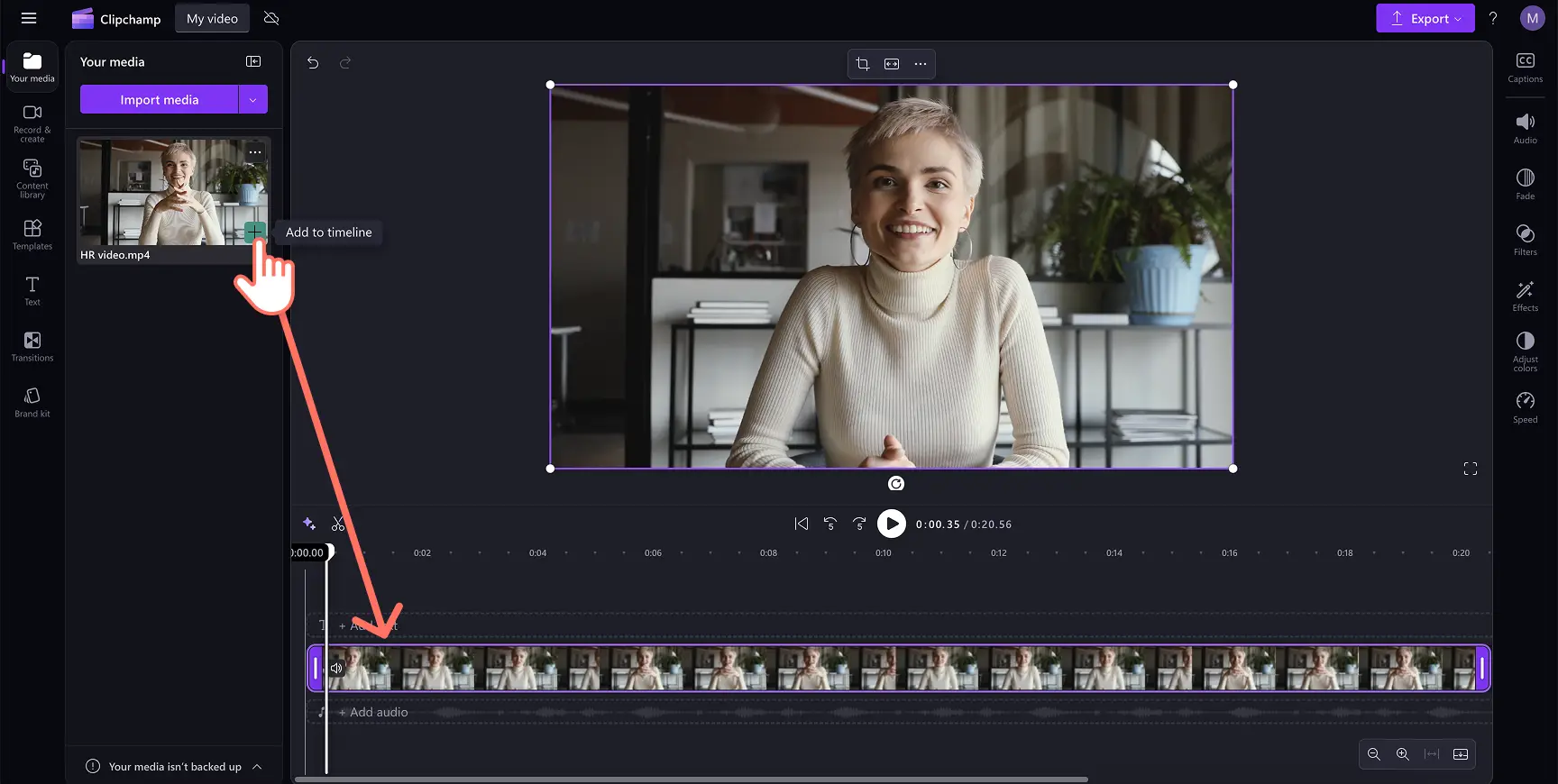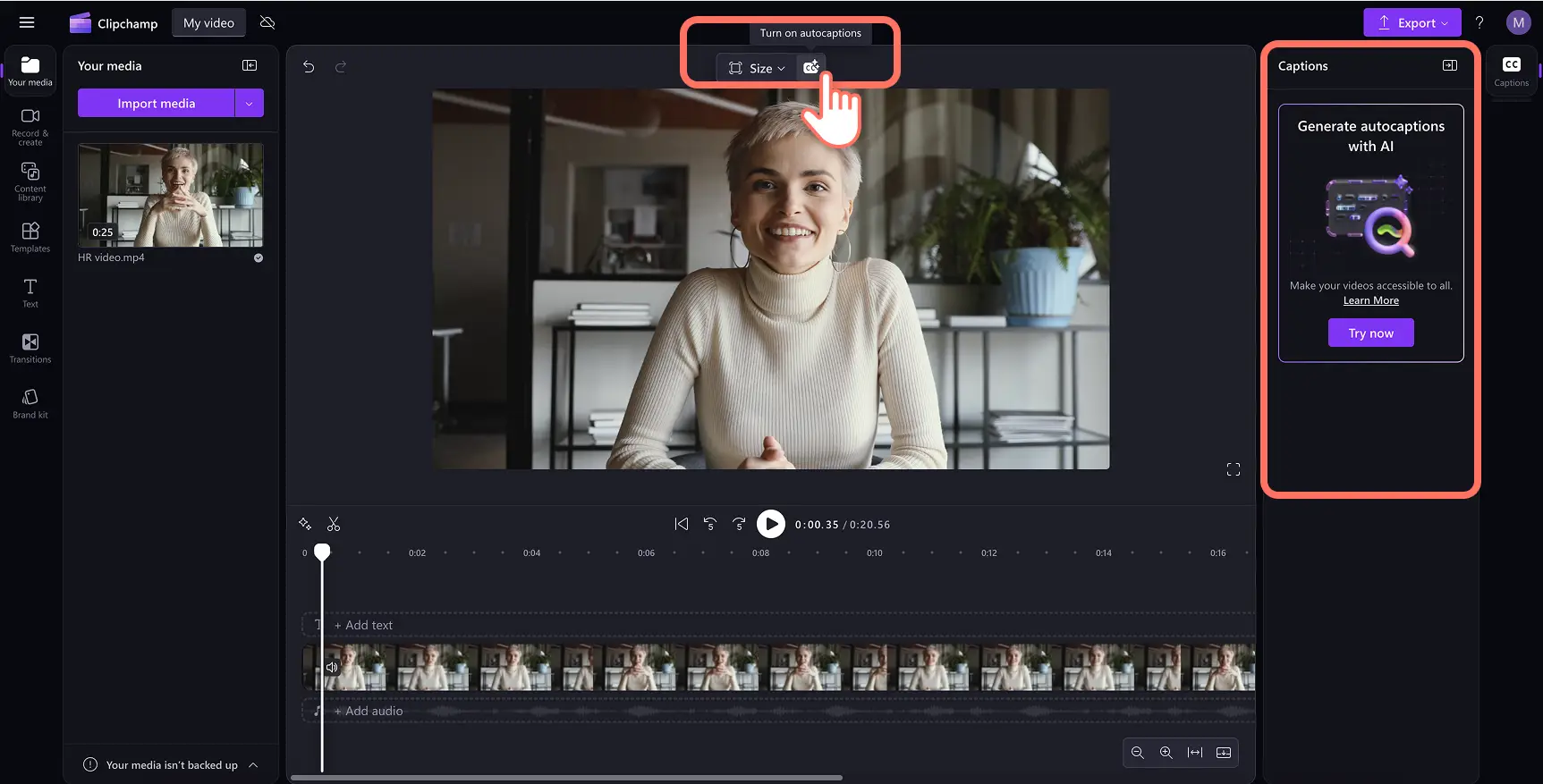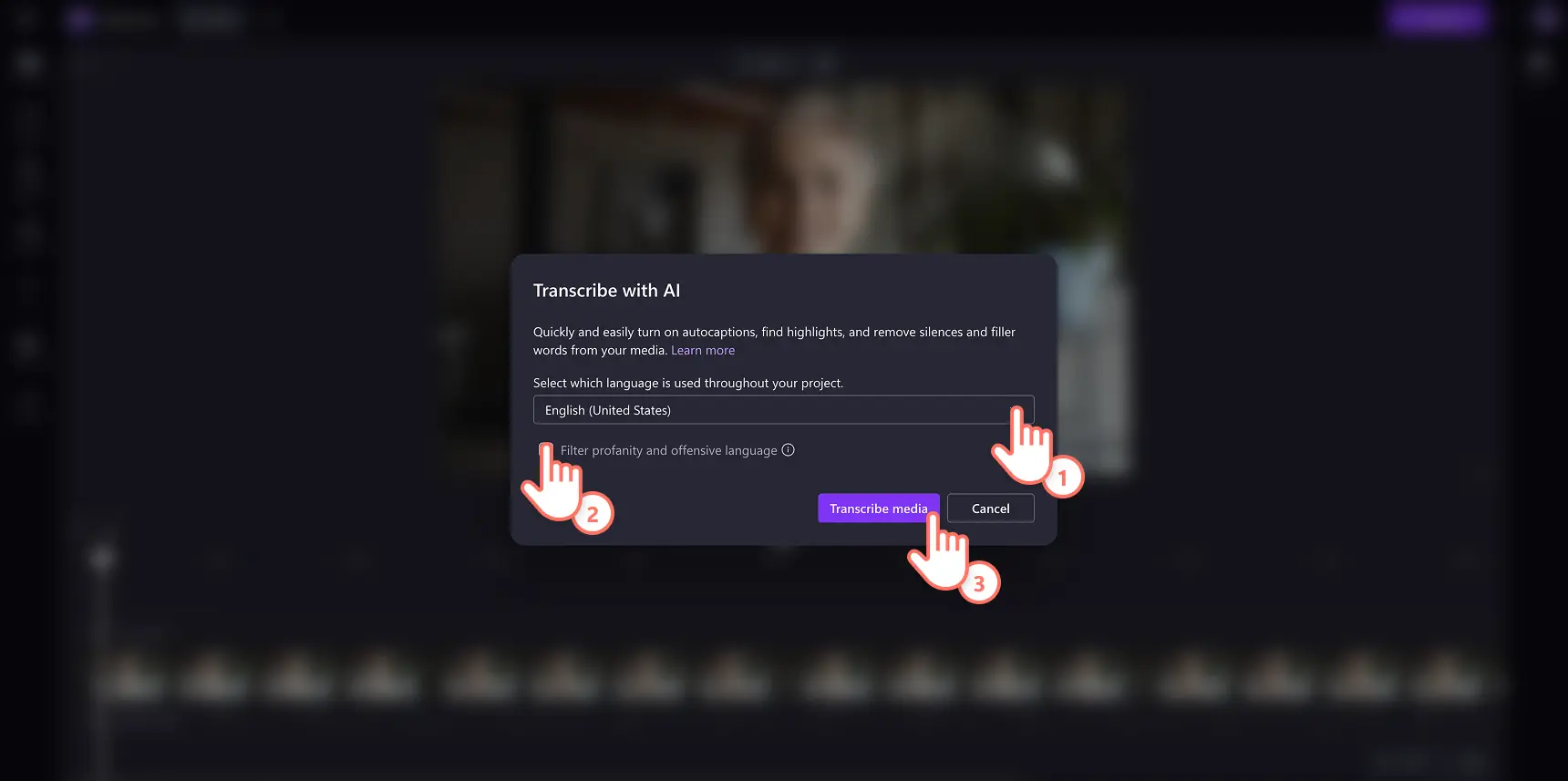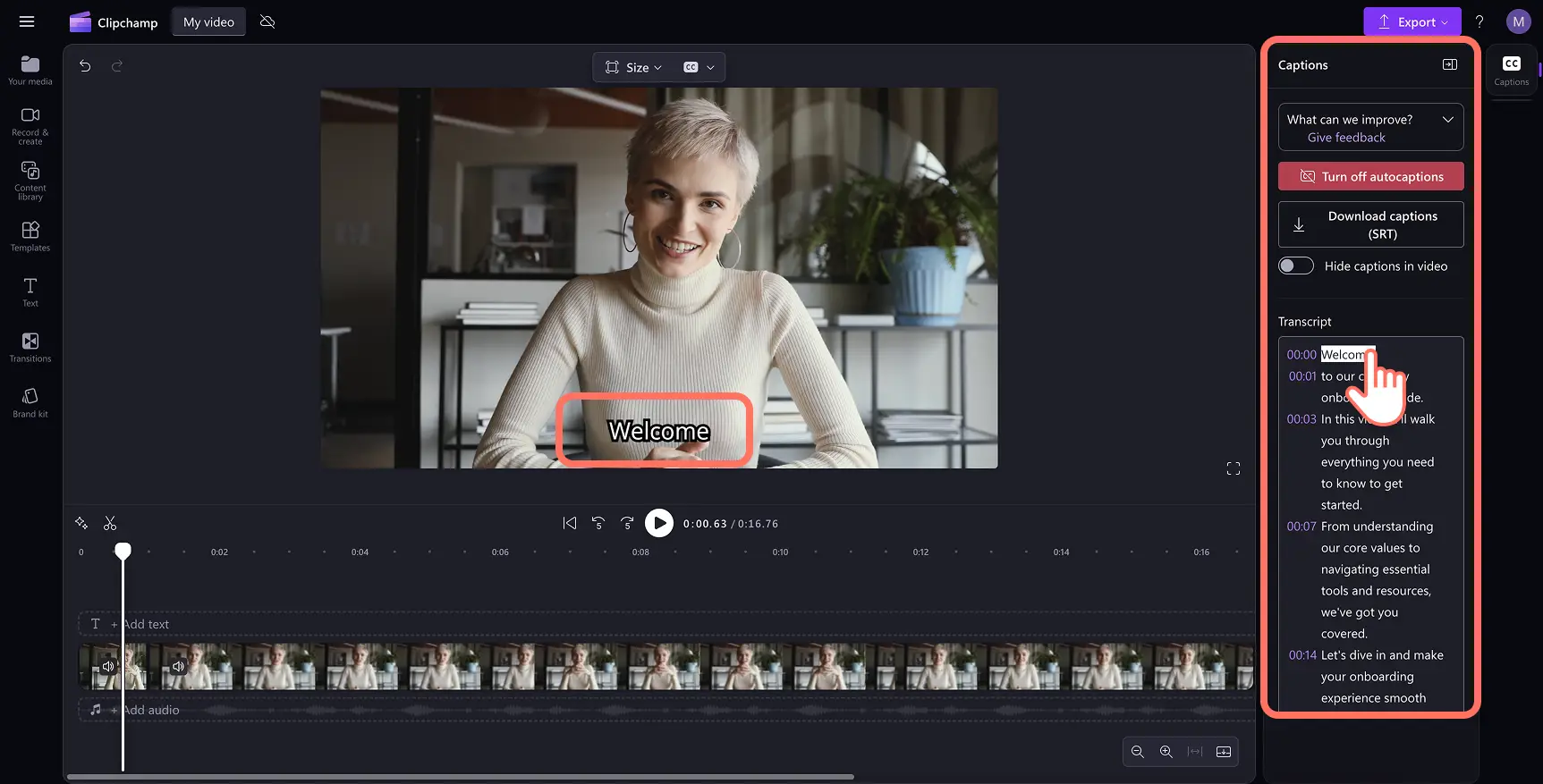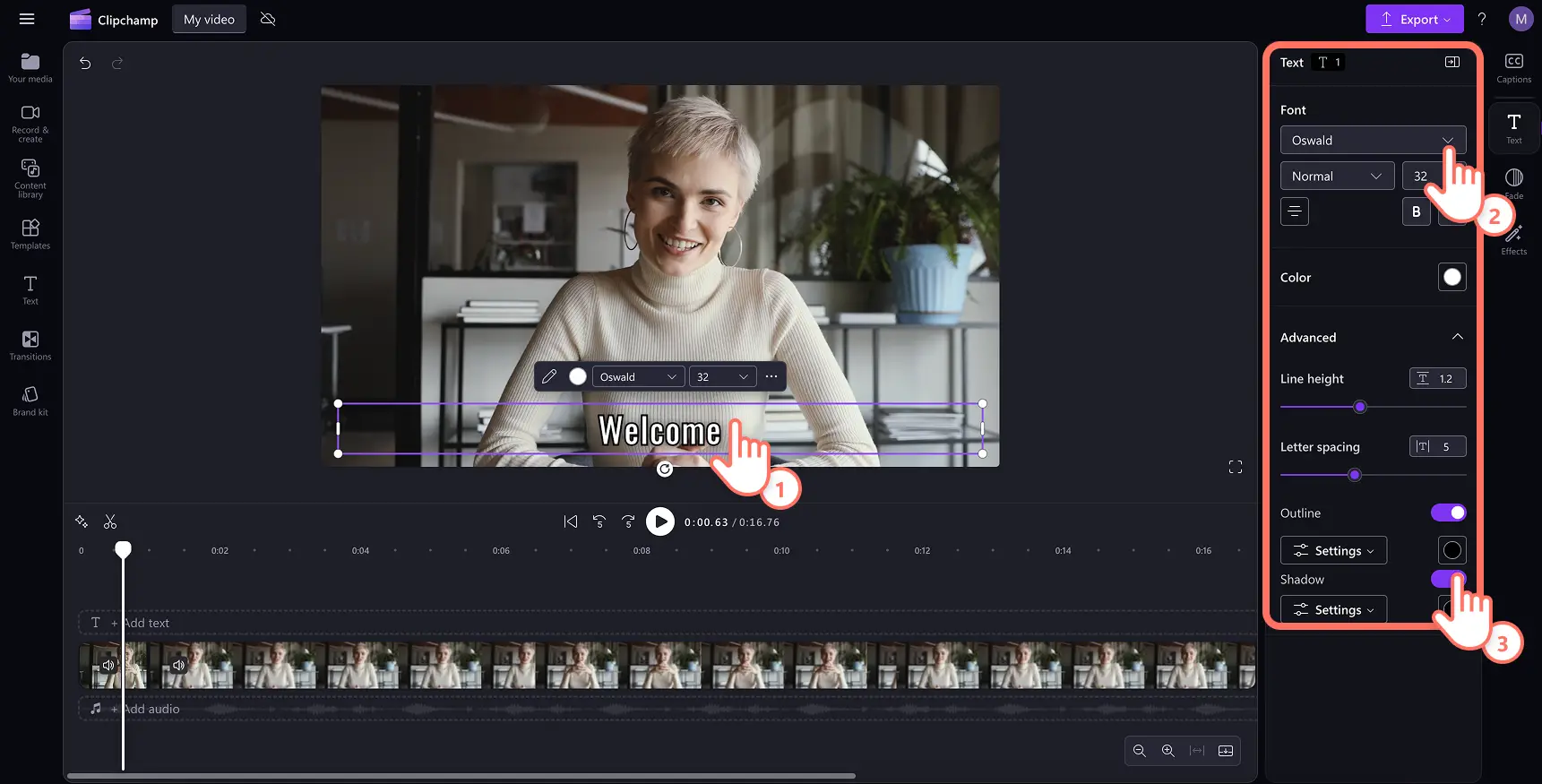Lưu ý! Các ảnh chụp màn hình trong bài viết này được lấy từ Clipchamp cho tài khoản cá nhân. Các nguyên tắc tương tự cũng áp dụng cho Clipchamp cho tài khoản cơ quan và trường học.
Trên trang này
Bạn muốn nhanh chóng chép lời video thành văn bản mà không cần tải xuống phần mềm bên ngoài?Với Microsoft Clipchamp, bạn có thể tạo bản chép lời video bằng bất kỳ ngôn ngữ nào và tải xuốngtệp .SRT một cách an toàn.Chỉ cần tải lên một video có âm thanh, hoặc thêm giọng lồng tiếng AI hoặc bản ghi âm giọng nói vào bản chép lời video có thể chỉnh sửa.
Chép lời video thành văn bản là một bước thiết yếu giúp video trở nên dễ tiếp cận và hấp dẫn hơn với người xem.Nó cũng rất hữu ích để tải lên YouTube và tạo nội dung tiếp thị liên quan như blog.
Tìm hiểu cách chép lời video và âm thanh thành văn bản miễn phí, và cách tải xuống bản chép lời video trong trình chỉnh sửa video Clipchamp.
Cách chép lời video thành văn bản trong Clipchamp
Bước 1. Nhập video hoặc quay video
Để nhập video và âm thanh của riêng bạn, trên thanh công cụ, bấm vào nút nhập phương tiện trong tab phương tiện để duyệt xem tệp trên máy tính hoặc kết nối với OneDrive.
Lưu ý: Video phải có âm thanh giọng nói thì mới chuyển đổi được video thành văn bản và âm thanh thành văn bản bằng trình tạo phụ đề.
Bạn cũng có thể sử dụng chức năng chép lời cho mọi video hoặc âm thanh được ghi lại trong trình biên tập video. Bấm vào tab quay và tạo trên thanh công cụ, rồi chọn màn hình và camera, camera, màn hình, bản ghi âm hoặc văn bản thành giọng nói.
Kéo và thả tệp nội dung phương tiện vào dòng thời gian.
Bước 2. Chép lời video thành văn bản miễn phí
Để chép lời video thành văn bản hoặc âm thanh thành văn bản, nhấp vào biểu tượng phụ đề trong bản xem trước video để bật phụ đề tự động. Ngoài ra, bấm vào tab chú thích trên bảng thuộc tính, rồi bấm vào nút chép lời phương tiện.
Cửa sổ bật lên sẽ xuất hiện với các tùy chọn chép lời bằng AI. Tại đây, bạn có thể chọn ngôn ngữ bạn muốn sử dụng, đồng thời lọc ngôn từ tục tĩu và xúc phạm bằng cách đánh dấu vào ô này. Khi đã sẵn sàng chép lời video bằng AI, hãy bấm vào nút chép lời nội dung phương tiện.
Lưu ý: Để biết thêm thông tin về ngôn ngữ được hỗ trợ với tính năng chép lời video thành văn bản và chép lời âm thanh miễn phí, hãy tham khảo danh sách đầy đủ các ngôn ngữ tại đây.
Bạn sẽ tự động trở về trình biên tập, đồng thời thấy văn bản phụ đề và bản chép lời video đang được tạo trong tab chú thích trên bảng thuộc tính. Thời gian tạo bản chép lời sẽ tùy thuộc vào cường độ kết nối Internet, tốc độ kết nối và tổng chiều dài video.
Bước 3. Xem lại và chỉnh sửa bản chép lời video thành văn bản
Phụ đề sẽ xuất hiện trên bản xem trước video, cùng với bản chép lời video trên bảng thuộc tính khi chúng đã được tạo thành công.
Mặc dù phần mềm chép lời video thành văn bản có độ chính xác cao nhưng vẫn có xác suất nhỏ viết sai chính tả một số từ. Hãy nhớ xem lại bản chép lời video trên bảng thuộc tính. Nếu cần thay đổi bản chép lời video, bạn chỉ cần nhập đè các từ hiện có để thay thế bằng từ đúng chính tả.
Bước 4. Cá nhân hóa phông chữ, màu sắc và kích cỡ (tùy chọn)
Nhấp vào phụ đề của bạn trên bản xem trước video để mở các tùy chọn khác nhau trên bảng thuộc tính.Tiếp theo, bấm vào tab văn bản trên bảng thuộc tính. Tại đây, bạn có thể chỉnh sửa phông chữ, cỡ chữ, kiểu căn chỉnh và màu sắc.
Bạn có thể khám phá các cài đặt văn bản nâng cao như khoảng cách giữa các chữ cái và bóng đổ, giúp phụ đề dễ nhìn hơn.Bạn nên sử dụng màu sắc tương phản với nền video nhưng tránh các màu như đỏ và vàng để đảm bảo khả năng tiếp cận video.
Bước 5. Tải xuống bản chép lời tệp .SRT
Nếu bạn muốn tải bản chép lời video thành văn bản xuống thiết bị, bấm vào nút tải xuống phụ đề (SRT) trên bảng thuộc tính.
Bản chép lời video sẽ tự động bắt đầu tải xuống thiết bị dướidạng thức tệp .SRT. Bạn có thể tìm thấy bản chép lời video trong thư mục tải xuống.
Bạn cần trợ giúp thêm về cách chép lời video thành văn bản miễn phí? Hãy truy nhập kênh YouTube của chúng tôi để xem video hướng dẫn chi tiết về tính năng chép lời video thành văn bản.
Cách chép lời một video YouTube
Nếu bạn muốn tìm hiểu cách chép lời video YouTube thành văn bản bằng AI, hãy làm theo bốn bước bên dưới sau đây.
Nhập video YouTube vào trình biên tập video Clipchamp, rồi kéo và thả tệp video hoặc âm thanh vào dòng thời gian.
Bấm vào tab phụ đề trên pa nen thuộc tính, rồi bấm vào nút bật chú thích tự động.
Một cửa sổ bật lên sẽ hiện ra cùng các tùy chọn video thành văn bản. Chọn một ngôn ngữ, lọc ngôn từ tục tĩu rồi bấm vào nút chép lời nội dung đa phương tiện để bắt đầu chép lời video YouTube.
Bản chép lời video YouTube sẽ tự động bắt đầu tải xuống trong tab chú thích trực tiếp trên pa nen thuộc tính.
7 lý do để chép lời video thành văn bản
Dễ dàng giúp cộng đồng người điếc và khiếm thính dễ tiếp cận hơn với video và nội dung YouTube, đảm bảo tính hòa nhập.
Bản chép lời video thành văn bản có thể cải thiện khả năng sử dụng vì bạn có thể dễ dàng tìm kiếm nội dung cụ thể trong video hoặc video YouTube trong bản chép lời.
Nhanh chóng sử dụng bản chép lời video cho mục đích khác trong blog, bài viết hay thậm chí là bài đăng mạng xã hội để mở rộng phạm vi tiếp cận người dùng và cộng đồng.
Cải thiện SEO và tăng khả năng hiển thị trong nội dung tìm kiếm bằng cách tạo bản chép lời video có thể lập chỉ mục hiệu quả hơn.
Tạo ra cách tìm hiểu dễ dàng hơn cho những người không sử dụng ngôn ngữ của bạn. Người dùng có thể theo dõi video bằng văn bản để hiểu rõ hơn ngữ cảnh cũng như nội dung đang được chia sẻ chẳng hạn như trong podcast video.
Tạo bản chép lời video miễn phí để phân phối hiệu quả dưới dạng bản ghi chính thức hoặc tài liệu cho mục đích pháp lý và tuân thủ.
Sử dụng bản chép lời video để trợ giúp viết kịch bản cho video của bạn cho các nền tảng mạng xã hội như YouTube và TikTok.
Câu hỏi thường gặp
Việc chép lời video thành văn bản có miễn phí trong Clipchamp không?
Có. Việc chuyển đổi video thành văn bản hoặc âm thanh thành văn bản để tạo bản chép lời là miễn phí cho tất cả người dùng Clipchamp.Bạn cũng có thể tải xuống bản chép lời của mình dưới dạng .tệp SRT miễn phí.
Tôi có thể chuyển đổi video thành văn bản bằng ngôn ngữ nào?
Có rất nhiều ngôn ngữ để lựa chọn khi chuyển đổi giọng nói thành văn bản. Chọn lựa từ các ngôn ngữ như tiếng Pháp, tiếng Nhật, tiếng Đức, tiếng Ý, tiếng Tây Ban Nha, v.v. Bạn có thể xem danh sách đầy đủ các ngôn ngữ tại đây.
Bản chép lời video có giới hạn từ không?
Không. Bảng chép lời không có giới hạn từ. Chúng tôi khuyên bạn nên giữ video ở mức 10 phút để giảm thời gian xử lý.
Ai có thể truy cập dữ liệu cho bản chép lời video của tôi?
Không ai có quyền truy cập vào dữ liệu. Microsoft Automatic Speech Recognition không liên quan đến sự can thiệp của con người, có nghĩa là không ai sẽ có quyền truy cập vào âm thanh bất cứ lúc nào.
Bạn muốn tìm thêm lý do để chuyển đổi video thành văn bản? Khám phá cách tạo bản chép lời trong các ứng dụng Microsoft và tìm hiểu cách nhận bản chép lời podcast.
Chép lời video thành văn bản ngay hôm nay cùng Clipchamp hoặc tải xuống ứng dụng Clipchamp dành cho Windows.